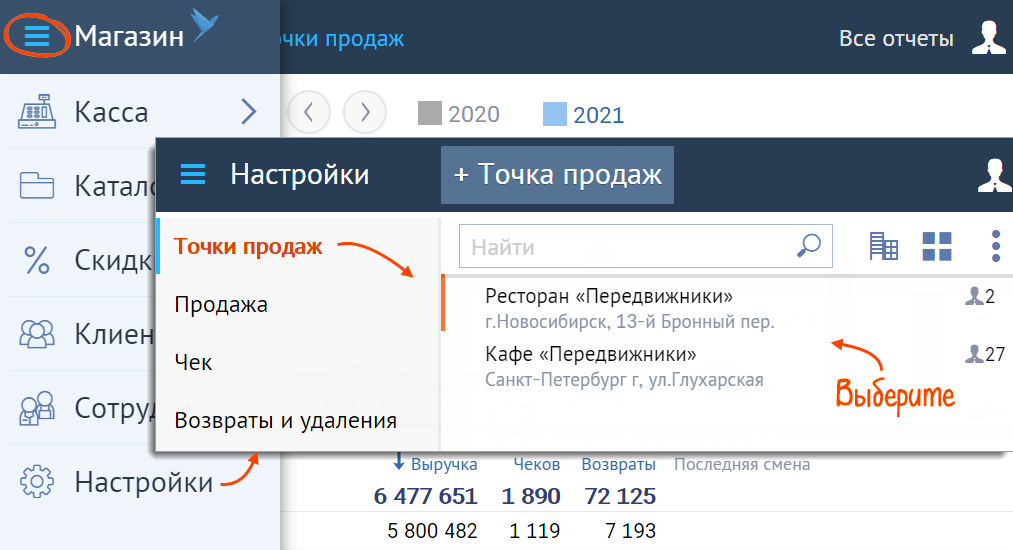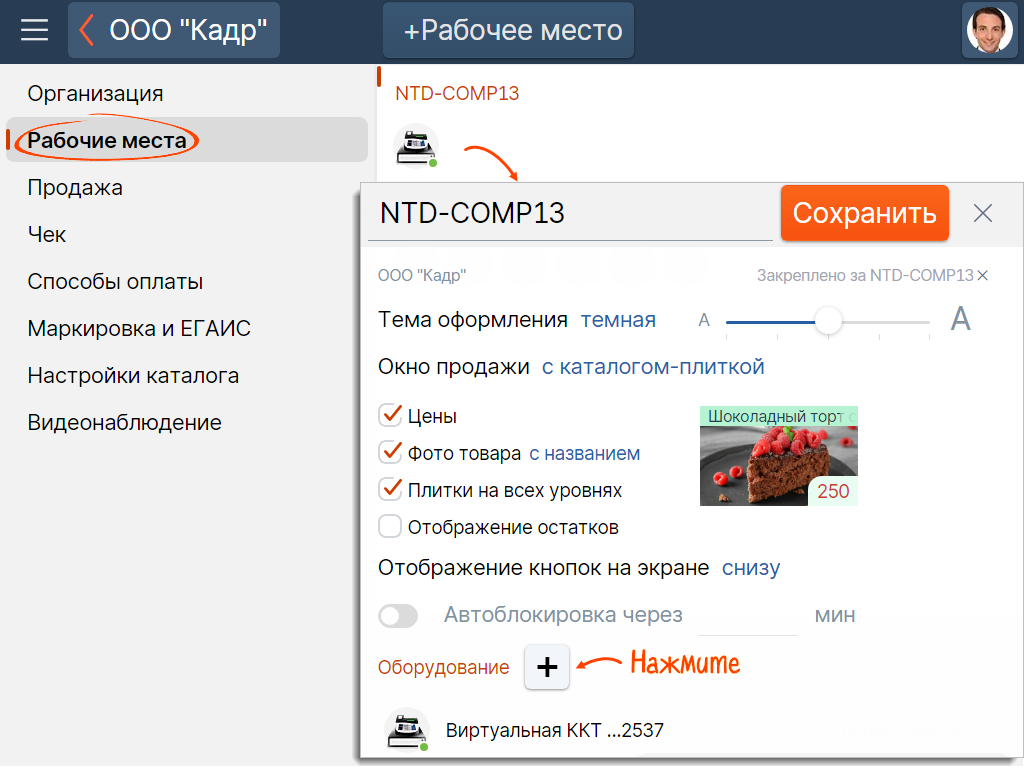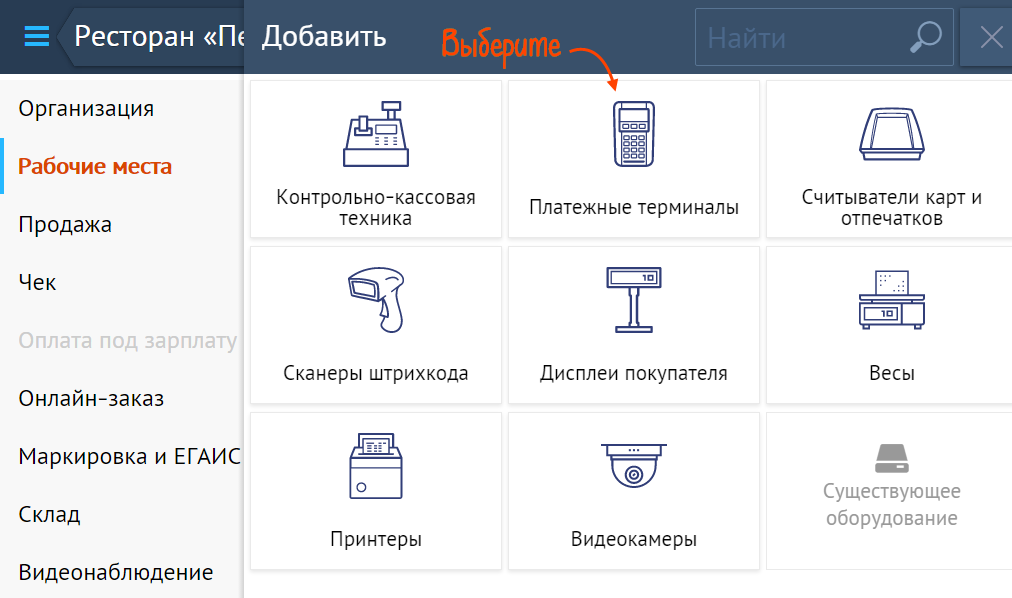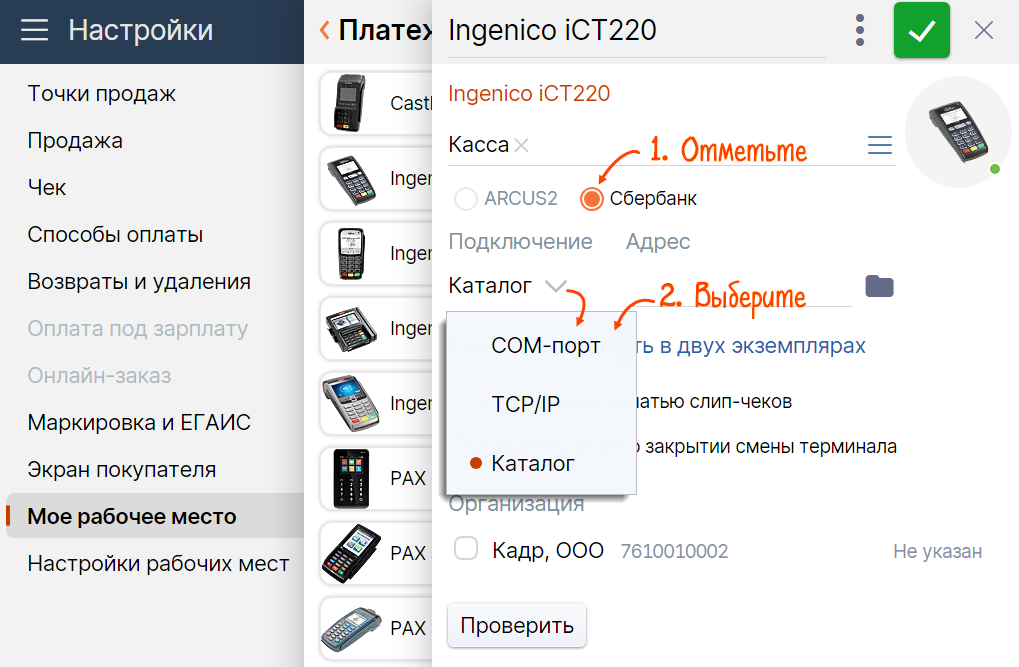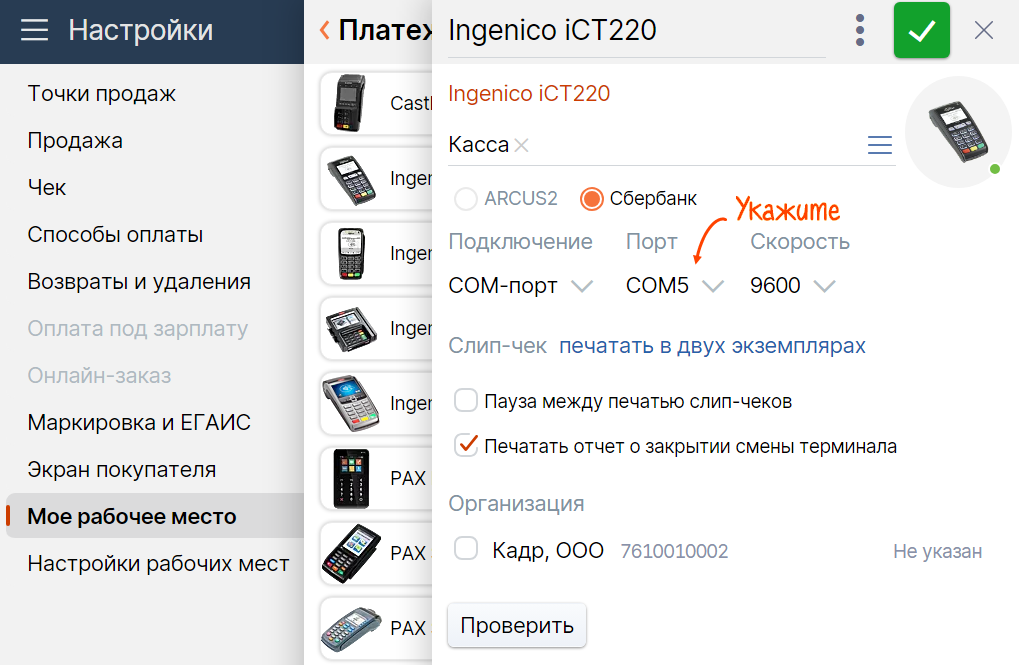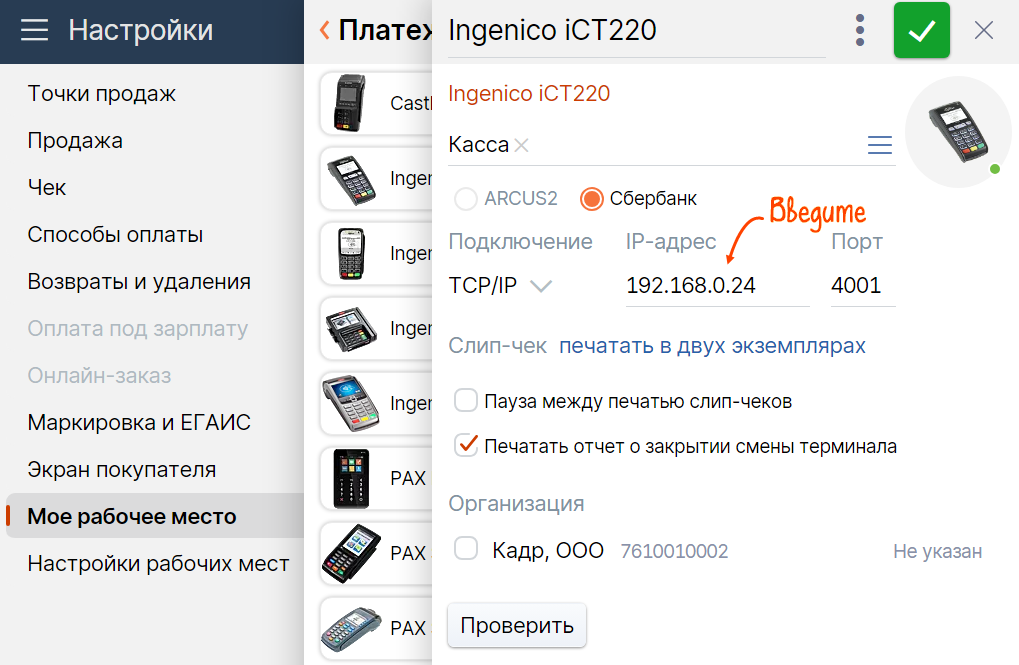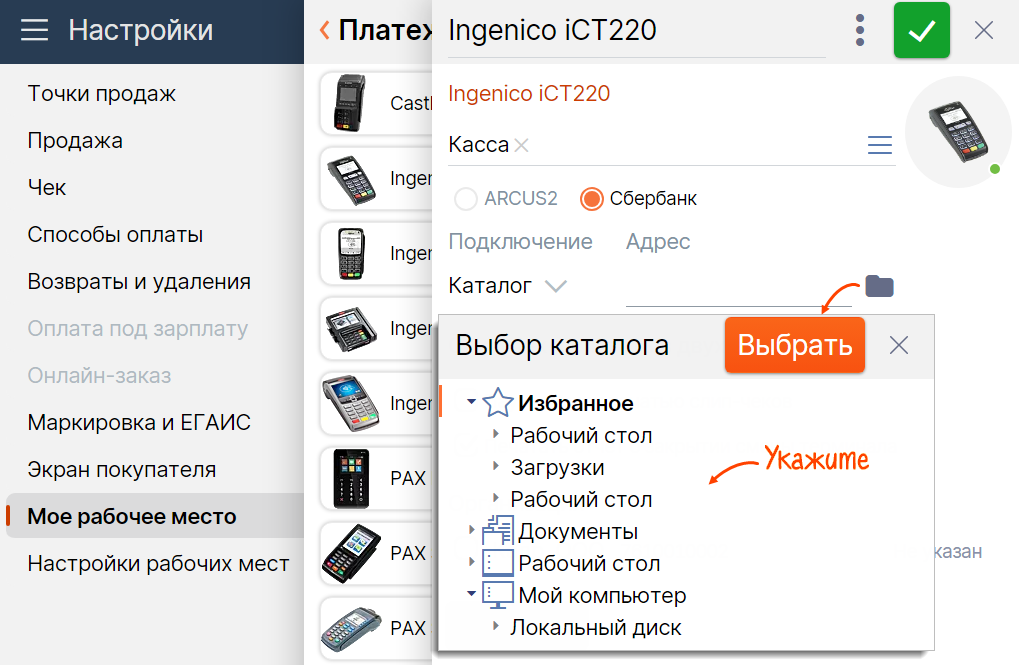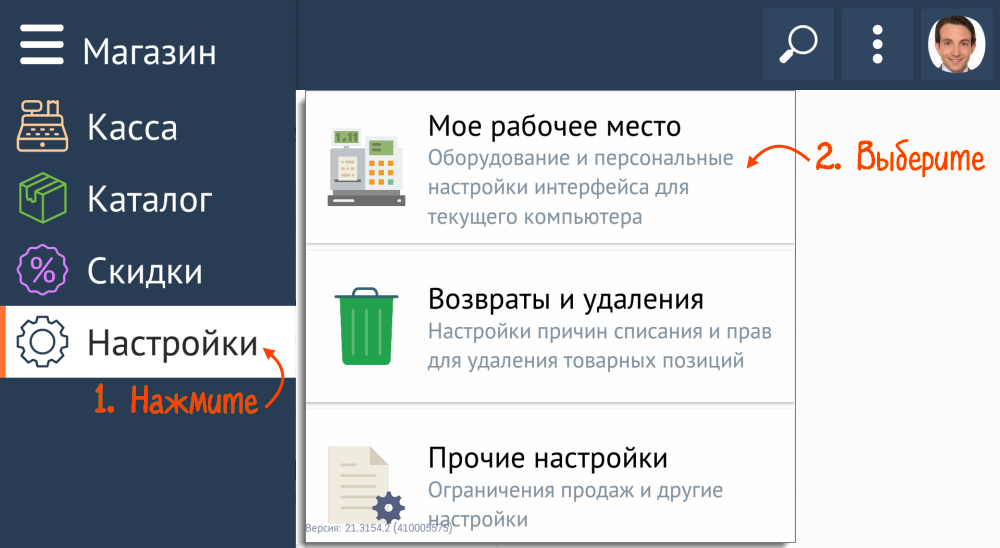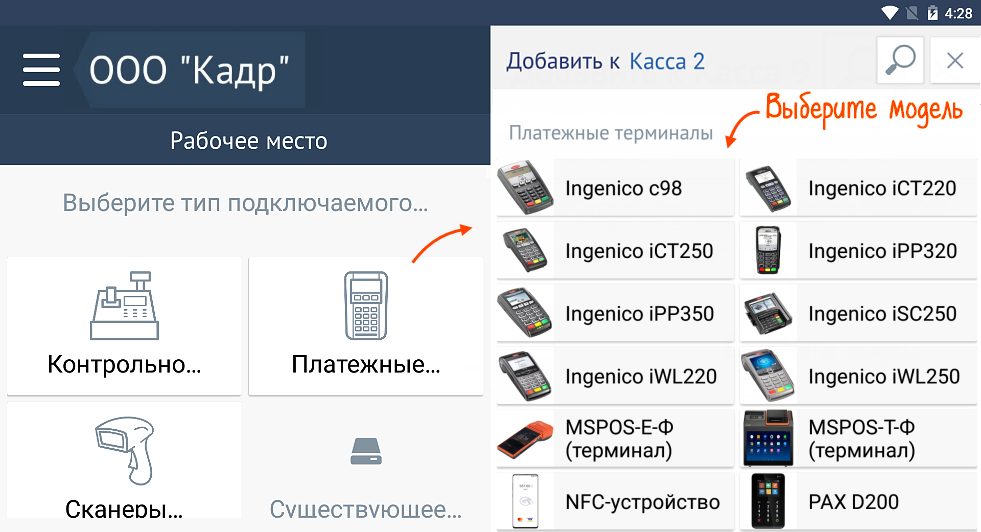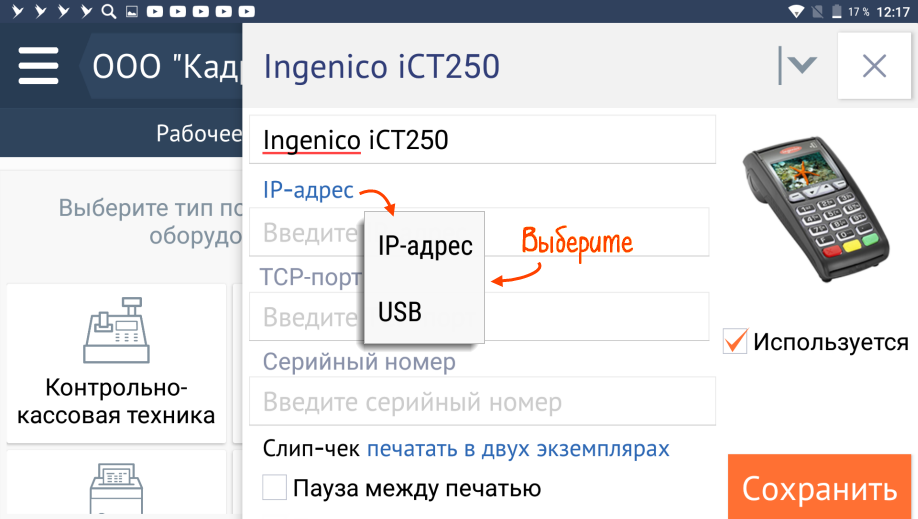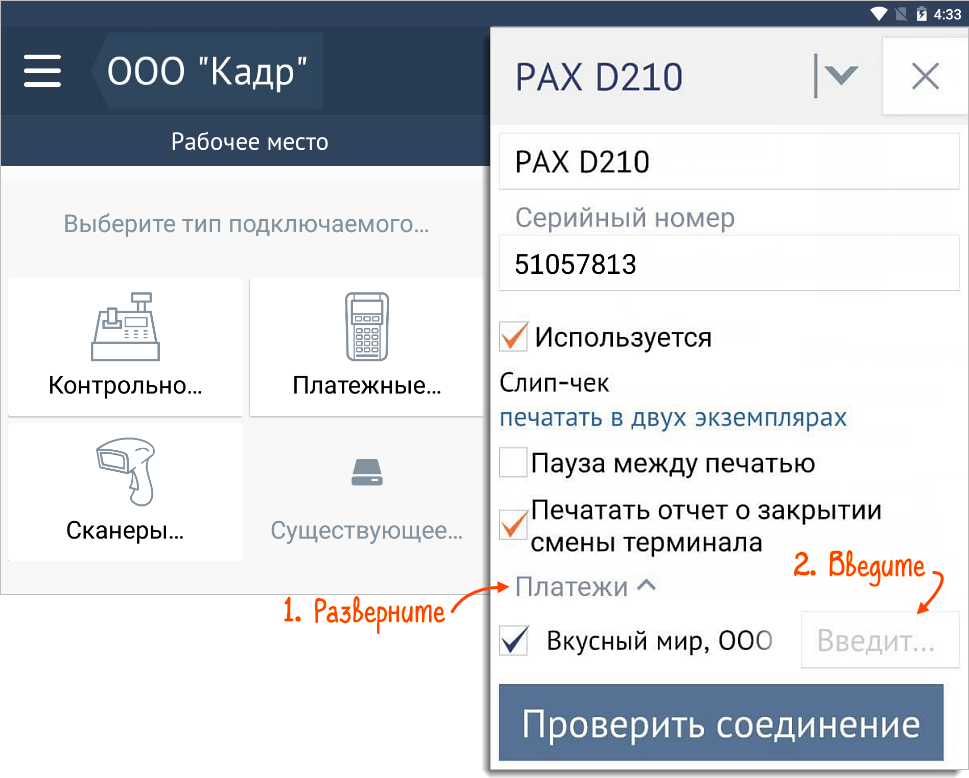Перед подключением терминала убедитесь:
Windows
Android
Первоначальную настройку платежного терминала выполняет сотрудник банка. Он устанавливает программное обеспечение (библиотеку и драйвер VCP) и переключает устройство в режим работы с кассовым приложением либо без него.
Узнайте у сотрудника банка путь к библиотеке и параметры подключения: IP-адрес/TCP-порт либо номер COM-порта.
1. Добавьте терминал
2. Настройте печать чеков
3. Проверьте соединение
- Присоедините терминал к компьютеру и включите его.
- Откройте меню кнопкой
 , перейдите в «Настройки/Точки продаж» и выберите торговую точку.
, перейдите в «Настройки/Точки продаж» и выберите торговую точку. 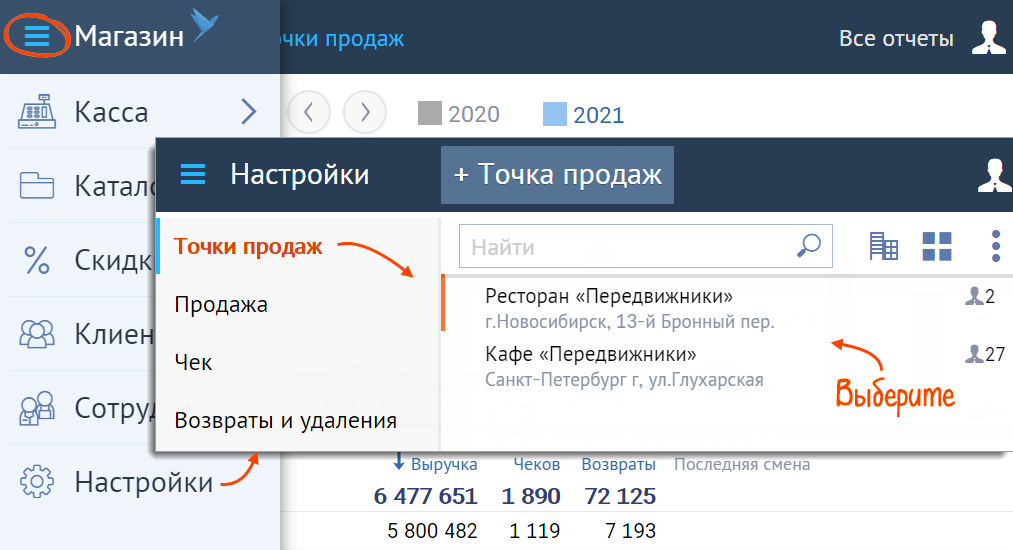
- Выберите рабочее место из списка и нажмите «Оборудование
 ».
». 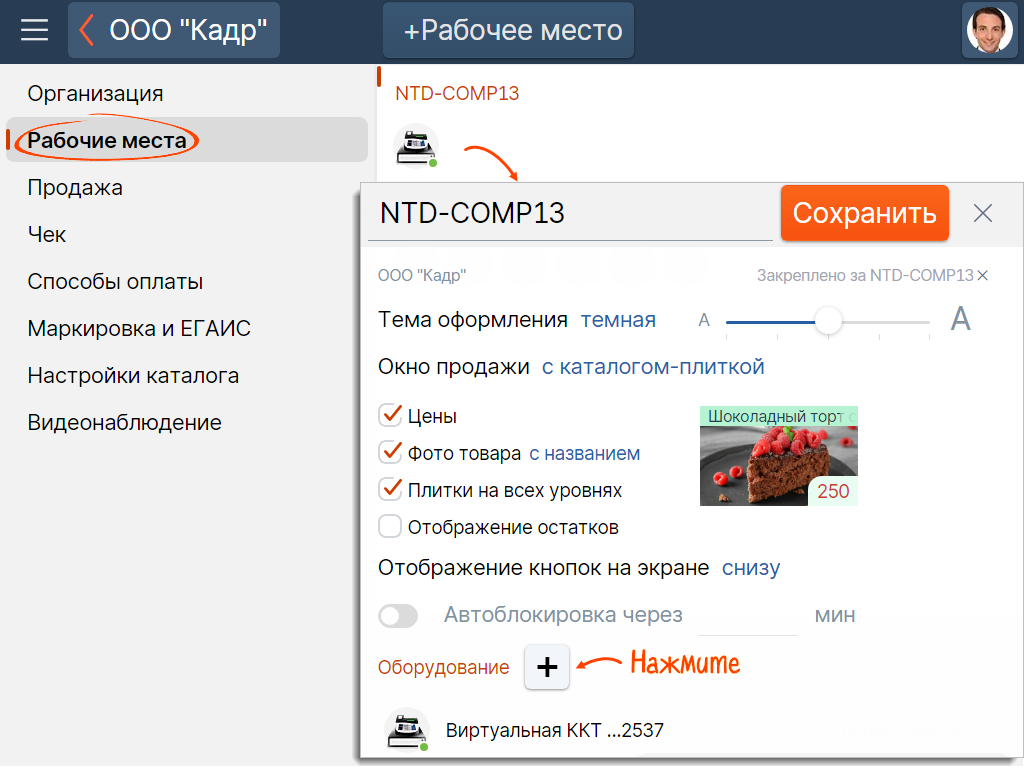
- Кликните «Платежные терминалы».
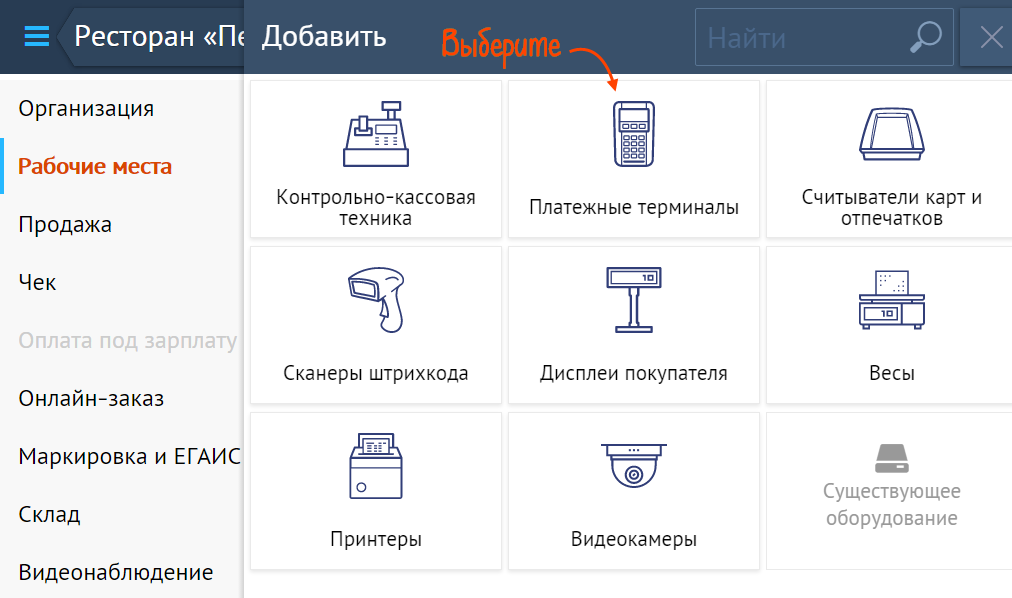
- Отметьте «Сбербанк».
- Нажмите «Каталог» и укажите способ подключения. Рекомендуем выбрать COM-порт или TCP/IP — терминал будет работать стабильнее.
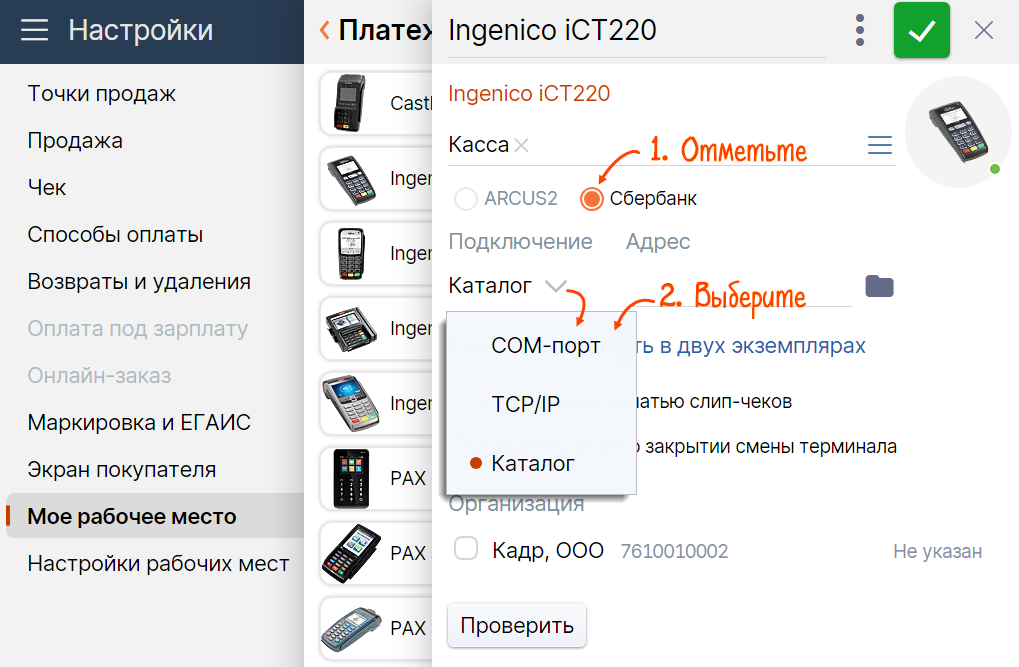
- В зависимости от способа подключения введите параметры:
- «СОМ» — COM-порт, который узнали у сотрудника банка;
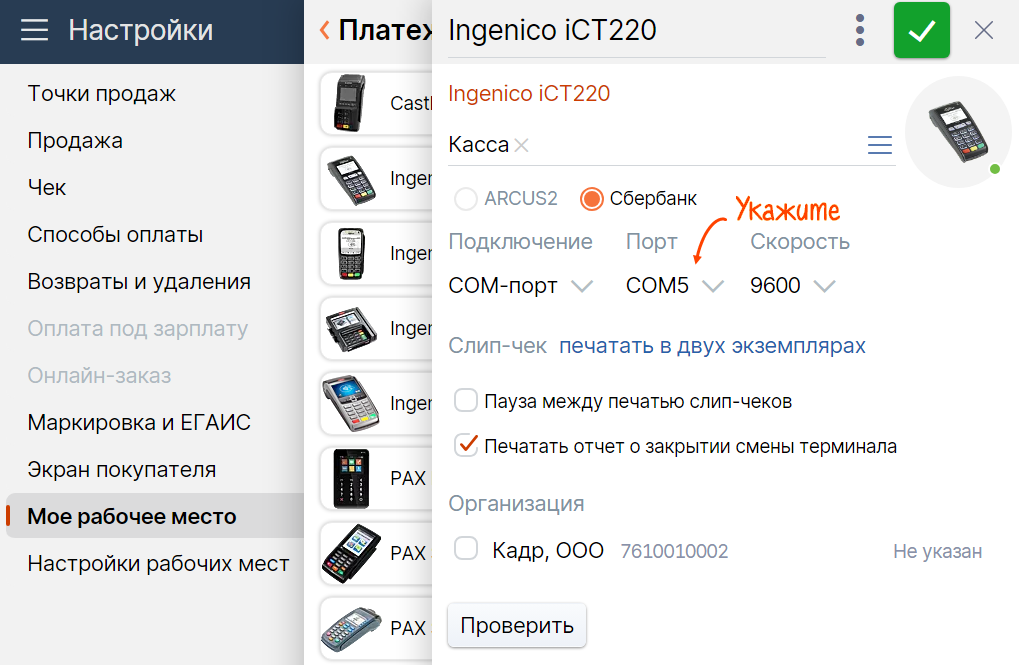
- «TCP/IP» — IP-адрес и TCP-порт;
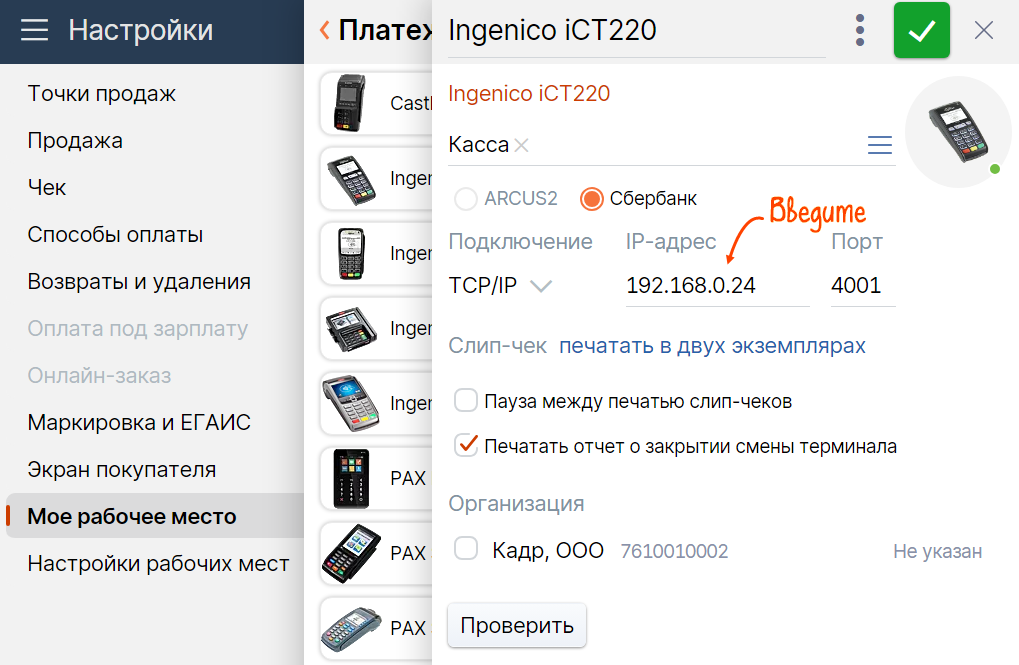
- «Каталог» — путь к библиотеке «sc552».
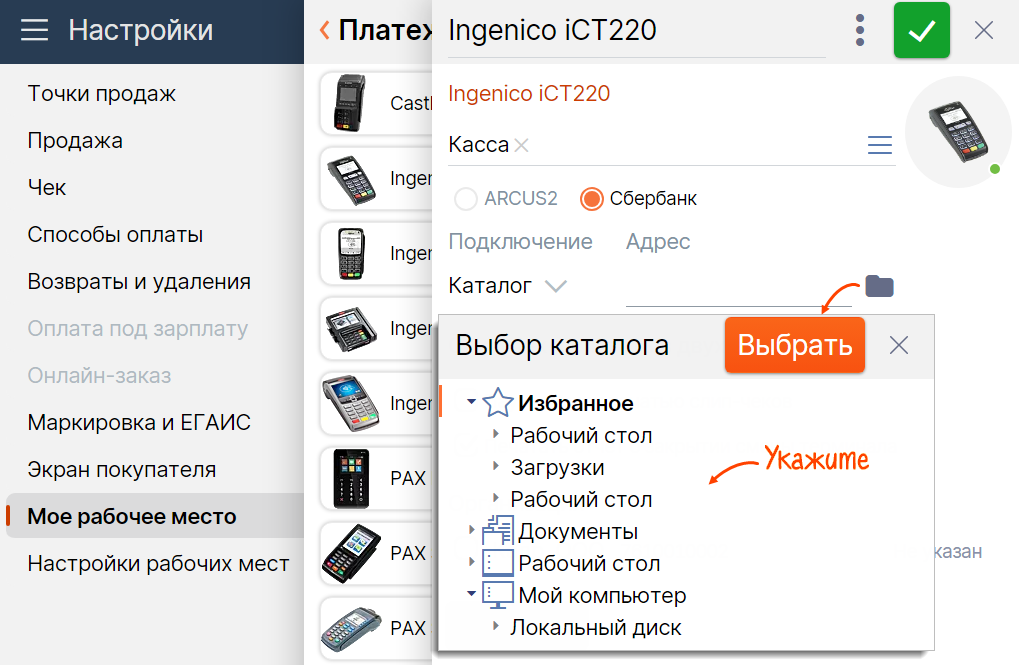
- «СОМ» — COM-порт, который узнали у сотрудника банка;
Итог: терминал добавлен на рабочее место. Настройте печать чеков.
Первоначальную настройку платежного терминала выполняет специалист банка. Попросите его настроить подключение по USB или TCP/IP. Предупредите, что СБИС не поддерживает Bluetooth-соединение.
1. Добавьте терминал
2. Настройте печать чеков
3. Проверьте соединение
- Присоедините блок питания к терминалу и включите в сеть. Питания от разъема ККТ недостаточно для стабильной работы устройства.
- В мобильном приложении Saby Retail или Saby Presto нажмите
 и перейдите в «Настройки/Мое рабочее место».
и перейдите в «Настройки/Мое рабочее место». 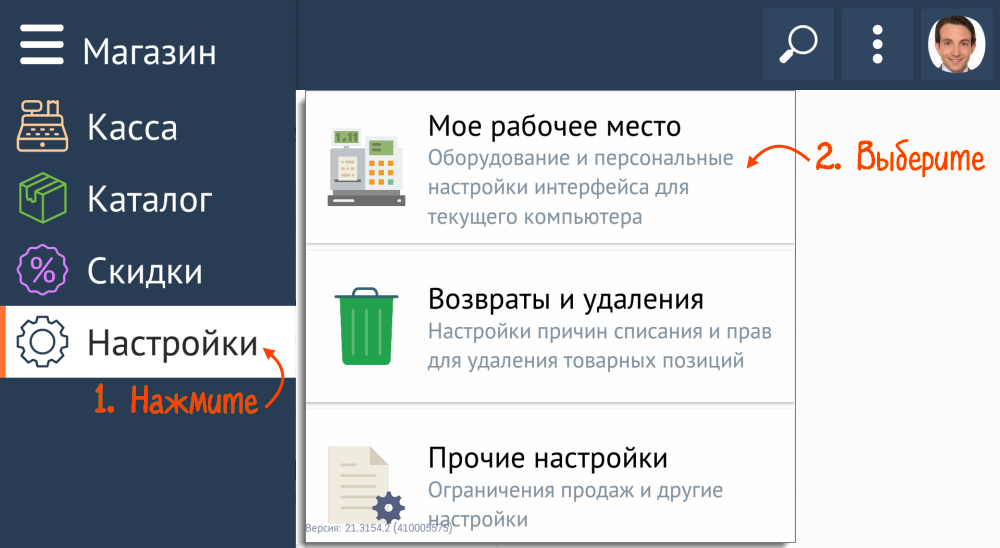
- Нажмите «Платежные терминалы» и выберите модель.
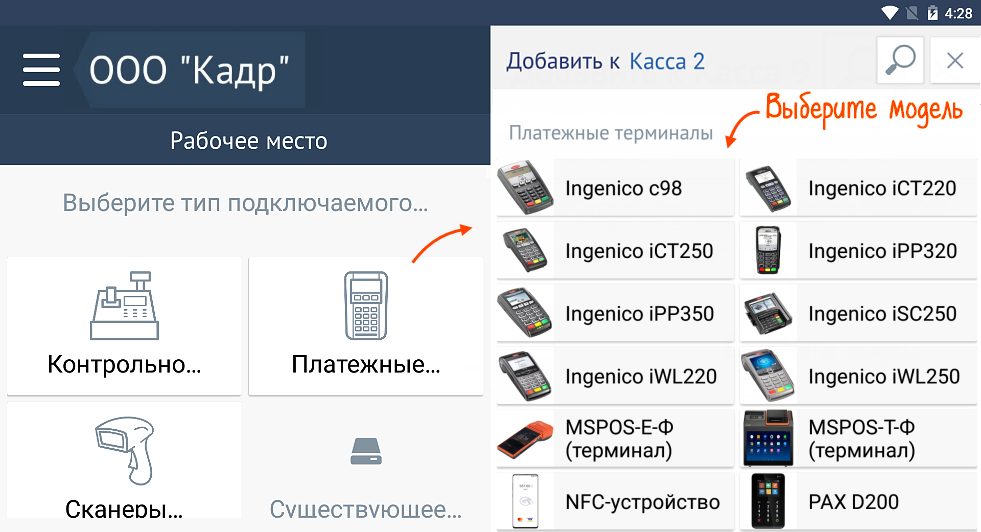
- Укажите способ подключения и введите серийный номер терминала. Для подключения по TCP/IP дополнительно укажите IP-адрес и порт. Уточните у вашего системного администратора или специалиста банка, который настроил терминал.
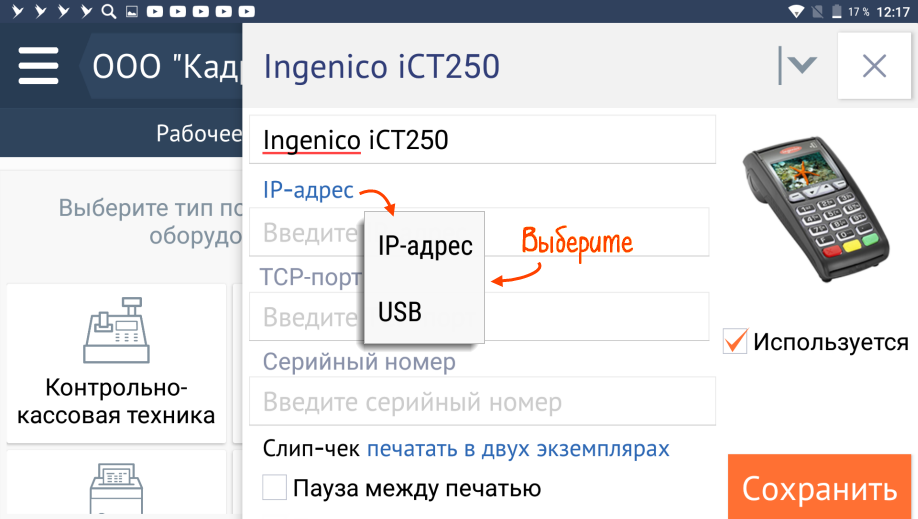
- Если терминал будет работать с несколькими организациями, в блоке «Платежи» введите порядковый номер устройства. Узнайте его у сотрудника банка.
Если организация одна, оставьте поле пустым.
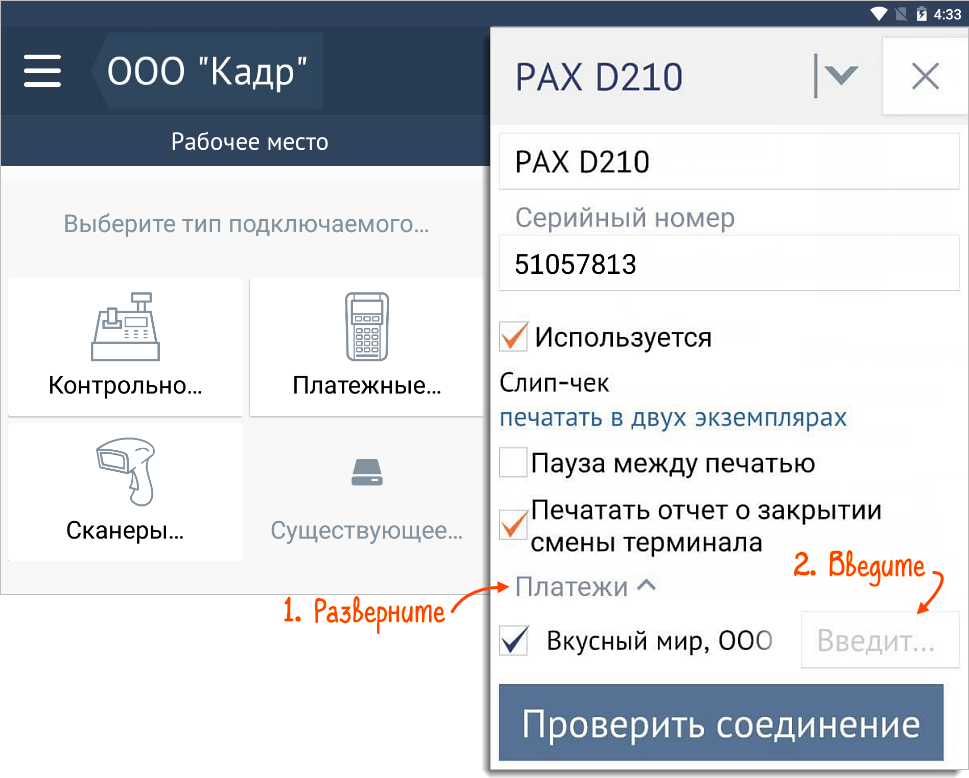
Итог: терминал добавлен на рабочее место. Настройте печать чеков.
Материалы по теме
Нашли неточность? Выделите текст с ошибкой и нажмите ctrl + enter.